11. 检测按键输入(input子系统)¶
本章讲解Linux input输入子系统驱动相关应用层程序的控制原理。
本章的示例代码目录为:base_code/linux_app/input。
11.1. input子系统¶
input子系统是Linux对输入设备提供的统一驱动框架。如按键、键盘、触摸屏和鼠标等输入设备的驱动方式是类似的,当出现按键、触摸等操作时,硬件产生中断,然后CPU直接读取引脚电平,或通过SPI、I2C等通讯方式从设备的寄存器读取具体的按键值或触摸坐标,然后把这些信息提交给内核。使用input子系统 驱动的输入设备可以通过统一的数据结构提交给内核,该数据结构包括输入的时间、类型、代号以及具体的键值或坐标,而内则通过/dev/input目录下的文件接口传递给用户空间。
在Linux内核源码的“Documentation/input”目录包含了input子系统相关的说明。
本开发板默认的出厂镜像中,按键、触摸屏、鼠标、键盘都使用了input子系统驱动,本章使用按键进行讲解。
11.2. input事件目录¶
11.2.1. 使用evtest工具测试¶
在开发input子系统驱动时,常常会使用evtest工具进行测试,此处我们通过该工具来了解Ubuntu主机或开发板上的输入设备。
在Ubuntu主机下使用如下命令测试:
1 2 3 4 5 6 7 | #在主机下执行如下命令
#安装evtest工具
sudo apt install evtest -y
#使用sudo权限运行evtest工具
sudo evtest
#根据自己主机的输出来选择某个设备测试,下图选择的是“6”,鼠标
#根据选择的设备测试,如选择的键盘就按键盘,选择鼠标就移植鼠标
|
如下图:
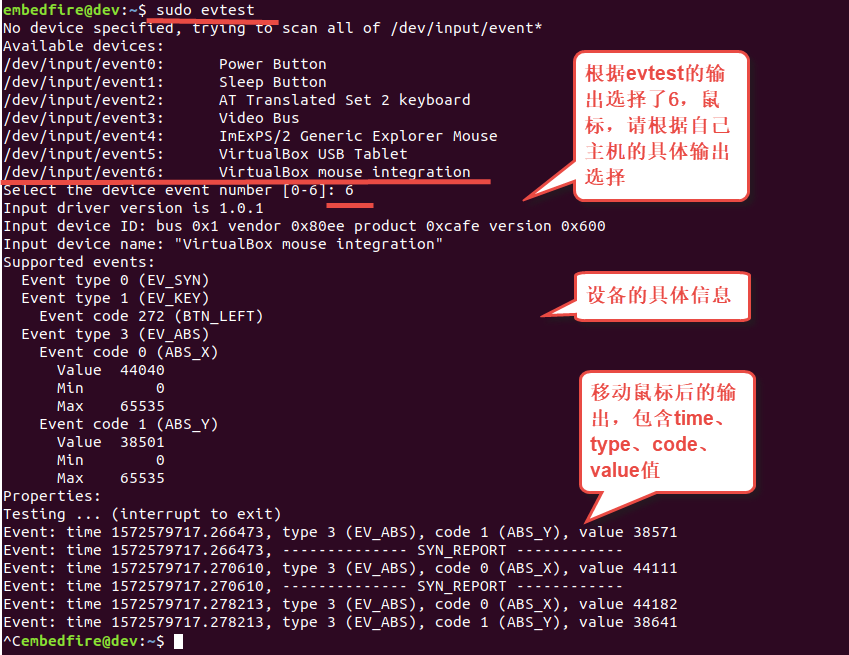
上图的执行过程说明如下:
运行evtest工具,它列出了系统当前可用的/dev/input/event0~6输入事件 文件,并且列出了这些事件对应的设备名。
我们根据设备名的“VirtualBox mouse intergration”推猜它就是接入到电脑 的鼠标,所以输入了它对应的event6事件编号6,实验时请根据自己电脑的输出来选择。
输入编号后它列出了event6的一些设备信息,包括驱动版本、设备ID、设备 名、支持的事件类型、事件代号以及输入值的取值范围。
此时移动鼠标,可以看到它输出了详细的事件信息,如果移动后没有输出,说明 你选择的不是鼠标设备,请退出重新选择。输出信息中每一行包含了鼠标上报事件的具 体时间time、事件类型type 3(EV_ABS)、事件代号code 1或code0(ABS_Y或ABS_X)和具体的值value,该值就是鼠标X/Y的坐标。
11.2.2. input事件结构¶
evtest工具的原理并不神秘,学习本章节后也可以尝试自己 使用代码实现它的部分功能。列出可用事件时,它就是通过查 看目录“/dev/input/”实现的。本示例中主机的“/dev/input”目录的内 容如下图所示。

可看到“/dev/input”目录下,有event*、js*、mouse*及mice文件,它们分别是 驱动层evdev(通用输入事件)、joydev(游戏杆)及遗留的mousedev(鼠标)设备暴露 到用户空间的访问接口文件,读取这些文件的内容可获取到设备上报的信息。
在前面LED、GPIO子系统中,brightness、direction等设备文件直接使用字符串来记 录具体的信息,所以使用cat命令输出文件的内容时,字符串的形式非常方便我们阅读。但是event文件包 含的信息较多,使用字符串不方便其它程序处理,它采用了纯粹的内核事件数据结构来记录内容,其它 程序使用时 应把读取到的内容按数据的结构进行格式化转换,该数据结构定义如下所示。
1 2 3 4 5 6 | struct input_event {
struct timeval time;
__u16 type;
__u16 code;
__s32 value;
};
|
time:该变量用于记录事件产生的时间戳,既evtest输出的time值。
type:输入设备的事件类型。系统常用的默认类型有EV_KEY、 EV_REL和EV_ABS,分别用 于表示按键状态改变事件、相对坐标改变事件及绝对坐标改变事件,特别地,EV_SYN用于分隔事件,无特别意义。如果选择鼠标(本章第一个图) evtest输出的type类型为EV_ABS。相关的枚举值可以参考内核文件include/uapi/linux/input-event-codes.h。
code:事件代号,它以更精确的方式表示事件。例如 在EV_KEY事件类型中,code的值常用于表 示键盘上具体的按键,其取值范围在0~127之间,例如按键Q对应的是KEY_Q,该枚举变量的 值为16。如果选择鼠标, evtest输出内容的code分别有ABS_X/ABS_Y,表示上报的是X或Y坐标。
value:事件的值。对于EV_KEY事件类型,当按键按下时,该值为1;按键松开时,该值为0。如果选择 鼠标,中evtest输出的内容里,ABS_X事件类型中的value值表示X坐标,ABS_Y类型中的value值表示Y坐标。
如果同样使用cat命令查看事件文件,当事件出现时,cat把内容转化成字 符串,会看到乱码,使用这样的方式可以简单地查看设备是否上报了事件。
可使用以下方式可进行测试:
1 2 3 4 | #根据自己主机上的事件号修改要查看的具体事件文件
#此处使用的event6是本主机的鼠标设备,注意要使用sudo权限
sudo cat /dev/input/event6
#输入命令后移动鼠标,会看到字符
|
如下图;
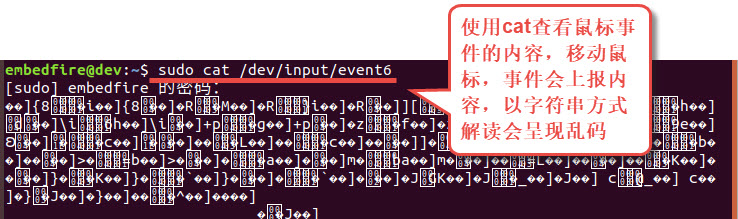
与其它文件不同,通常cat命令读取文件内容后就会返回,而此处读取event文件时,命 令会持续地等待输入。
11.2.3. input事件设备名¶
“/dev/input/event*”的事件编号与设备的联系不是固定的,它通常按系统检测 到设备的先后顺序安排event文件的编号,这对编写应用程序控制不太方便,我们 可以通过“/dev/input/by-id”或“/dev/input/by-path”目录查看具体的硬件设备,如 下图所示。
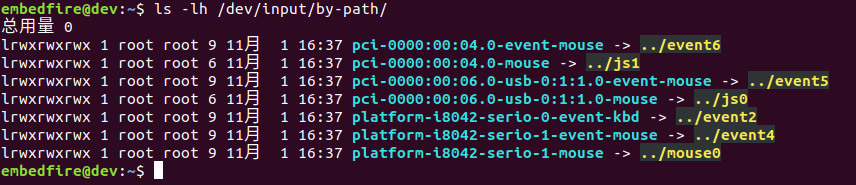
图中列出了by-path目录下的内容,该目录下的文件实际上都是链接,如第 一行的“pci-0000:00:04.0-event-mouse -> ../event6”表示”pci-0000:00:04.0-event- mouse”文件就是event6的快捷方式,它就是本主机中使用的鼠标,也就是说访问该 文件就是访问该鼠标的事件设备,而且该文件名与硬件的关系是固定的,后面我们的实验就是采用这样的方式。
由于/dev下的设备都是通过/sys导出的,所以也可以通过“/sys/class/input”目 录查看,如下图所示。
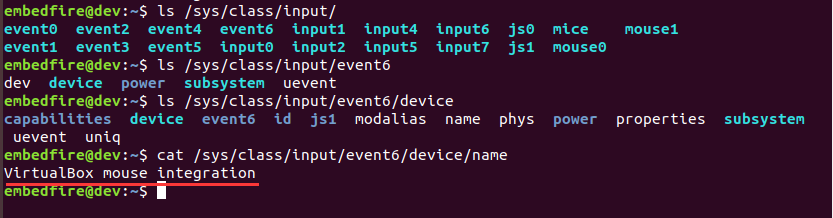
“/sys/class/input”下包含了各个以事件命名的目录,其对应目录 下的device/name文件包含了事件对应的设备名,如本示例中 的“/sys/class/input/event6/device/name”文件的内容为”VirtualBox mouse integration”,evtest工具列出的事件与设备名的关系,就是从这里读取的。
11.3. 开发板按键检测实验¶
开发板执行以下命令,安装evtest工具:
1 | sudo apt install evtest -y
|
下面以简单的操作对开发板上的设备进行说明:
1 2 3 4 5 6 7 | #在开发板的终端执行如下命令:
#查看存在的输入设备,截图中是板子接了鼠标的情况
evtest
#查看按键在by-path目录下的文件
ls -lh /dev/input/by-path
#查看按键在/sys文件系统中的名字,以下命令中的“event0”根据自己的实验环境修改
cat /sys/class/input/event0/device/name
|
如下图:KEY0
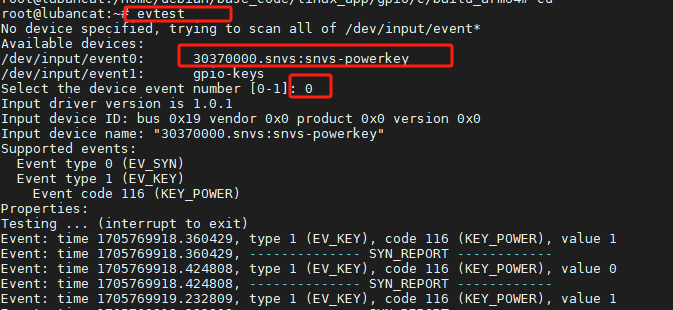
此处主要针对开发板上的按键设备进行说明,在上图中,event0和event1分别对应 了开发板的“ONOFF”按键和用户按键KEY0,注意如果开发板上设备树使用了其他按键,按键使用的event*编号可能会发生变化, 所以我们查看了“by-path”目录下的链接文件, 这两个按键的文件链接名分别为“30370000.snvs:snvs-powerkey”和“gpio-keys”. 下面我们使用这两个文件名编写按键检测的应用程序。
11.3.1. 实验代码分析¶
在输入事件检测的应用中,通常使用主线程直接 循环读取“/dev/input/event*”设备文件获取事件的数据结构,然后通过消 息队列通知其它子线程,从而响应输入操作。
本实验的代码目录为:base_code/linux_app/input/c。
本实验仅使用了一个main.c文件,如下所示。
1 2 3 4 5 6 7 8 9 10 11 12 13 14 15 16 17 18 19 20 21 22 23 24 25 26 27 28 29 30 31 32 33 34 35 36 37 38 39 40 41 42 43 44 45 46 47 48 49 50 51 52 53 54 55 56 | #include <stdio.h>
#include <unistd.h>
#include <stdlib.h>
#include <sys/types.h>
#include <sys/stat.h>
#include <fcntl.h>
#include <linux/input.h>
#include <linux/input-event-codes.h>
//开发板上的KEY按键,请根据实际情况修改
const char default_path[] = "/dev/input/by-path/platform-gpio-keys-event";
//开发板上的ON_OFF按键,请根据实际情况修改
//const char default_path[] = "/dev/input/by-path/platform-30370000.snvs:snvs-powerkey-event";
int main(int argc, char *argv[])
{
int fd;
struct input_event event;
char *path;
printf("This is a input device demo.\n");
//若无输入参数则使用默认事件设备
if(argc > 1)
path = argv[1];
else
path = (char *)default_path;
fd = open(path, O_RDONLY);
if(fd < 0){
printf("Fail to open device:%s.\n"
"Please confirm the path or you have permission to do this.\n", path);
exit(1);
}
printf("Test device: %s.\nWaiting for input...\n", path);
while(1){
if(read(fd, &event, sizeof(event)) == sizeof(event)){
//EV_SYN是事件分隔标志,不打印
if(event.type != EV_SYN)
printf("Event: time %ld.%ld, type %d, code %d,value %d\n",
event.time.tv_sec,event.time.tv_usec,
event.type,
event.code,
event.value);
}
}
close(fd);
return 0;
}
|
本代码的说明如下:
第12行:定义默认设备路径,此处使用的是开发板KEY按键 在“/dev/input/by-path”下的链接文件名,此处不使用“/dev/input/event*”只是 为了让程序不受其它输入设备而影响了事件编号。
第25~29行:检查main函数的输入参数,若程序执行时带输入参数,把第1个输入 参数作为要打开的事件设备文件路径,若程序不带参数,则使用上面的默认设备KEY按键的事件设备文件。
第31~36行:使用O_RDONLY模式打开事件设备文件,O_RDONLY模式默认是阻塞 型的,而且事件设备文件支持阻塞操作,也就是说,若后面使用read函数读取时,它会 等待事件上报,一直等待至读取成功或失败才会返回。
第41行:在while循环里通过read系统调用读取事件文件,读取到的内容存储在 “struct input_event”类型 的event变量中,“struct input_event”类型就是前面介绍的内核事件数据结构。 若成功读取,我们就可以通过该变量的结构体成员访问到事件的时间戳、类型、代号和值。
第45~49行:输出读取到的event变量的各个成员值,在上报 的事件中,通常会有很多类型为EV_SYN的事件,这种事件是用于分隔的,无特别 意义,所以代码中不输出这类型事件的内容。
值得思考的是,若没有上报事件,第42行的read读取事件设备文件操作会被阻塞,简单来说就是即使第52行的printf代码不注释掉,它也不会在持续地在循环里输出,而只有当出现了事件,触发read退出,后面的printf函数才有机会被执行一次,然后重新read事件再次阻塞。在这种阻塞的过程中,进程会休眠 ,释放它对CPU的占用。
假如我们使用的是GPIO子系统框架来编写按键驱动程序,在应用层的操作中,需要使用“/sys/class/gpio/gpio*/direction”文件配置为输入方向,然后使用循环读取“/sys/class/gpio/gpio*/value”文件的值来获得按键的状态,但由于对value文件的read读 取操作不会阻塞,所以进程会不停地读取文件内容来判断按键值,占用CPU宝贵的运算资源。
由于read事件文件操作会阻塞,那么采用这种方式就无法同时检测两个输入设备了,这种时候可以通过select或poll等IO多路复用的操作达成目的,这在后续的章节再进行讲解。
11.3.2. 编译及测试¶
本实验使用的Makefile相对于前面的章节仅修改了最终的可执行文件名为input_demo。
11.3.2.1. x86架构¶
本实验的main.c实验代码使用的事件设备文件默认是开发板上的KEY按键,在Ubuntu主机上 并没有这样的设备,如果想尝试在主机上使用,可以根据自己Ubuntu主机上存在的事件作为 程序的输入参数输入运行,在x86平台的编译测试过程如下:
1 2 3 4 5 6 7 8 9 10 | #在主机的实验代码Makefile目录下编译
#默认编译x86平台的程序
make
#运行需要root权限,要使用sudo运行
#使用evtest查看可用的设备文件
sudo evtest
#请根据自己主机上的输出修改设备文件参数
#程序需要使用sudo运行
sudo ./build_x86/input_demo /dev/input/event6
#使用对应的设备输入,终端会打印出事件的信息
|
如下图:
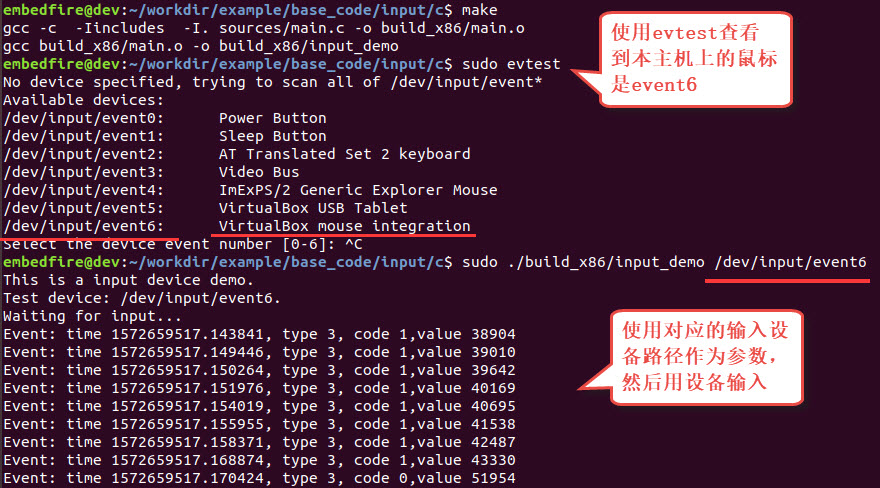
11.3.2.2. ARM64架构¶
对于ARM64架构的程序,可使用如下步骤进行编译:
1 2 3 | #在主机的实验代码Makefile目录下编译
#编译arm64平台的程序
make ARCH=arm64
|
编译后生成的arm64平台程序为build_arm64/input_demo,使用网络文 件系统共享至开发板,程序默认使用KEY按键检测,也可以自行指定输入设备路径。
1 2 3 4 5 6 7 8 | #以下命令在开发板上的终端执行
#在NFS共享的工程目录路径执行
#使用默认的KEY按键运行
#运行需要root权限,要使用sudo运行
sudo ./build_arm64/input_demo
#按下开发板的KEY按键会有输出
#也可以指定要测试的事件文件路径
sudo ./build_arm64/input_demp [事件文件路径]
|
如下图:

使用默认的KEY事件路径,程序执行后,按下开发板的KEY键时,终端输出 的事件值value为1,释放按键时,输出的事件值value为0。
